Avendo recentemente recensito un'applicazione per connettere un dispositivo Android ad un altro apparecchio senza usare cablaggi, AirDroid, ho deciso di recensirne un'altra che a mio parere rappresenta una valida alternativa a quella: WiFi File Transfer.
Anche questa ovviamente la si trova sul Play Store e la si puo' scaricare gratuitamente; una delle sue caratteristiche migliori e' che 'pesa' pochissimo quindi adatta a qualsiasi tipo di device Android si abbia, anche a quelli non generosi con la memoria dedicata all'installazione delle apllicazioni e a quelli non recentissimi dotati di processori da NASA. Altra caratteristica che la rende molto appetibile e' che se si volesse avere la versione 'PRO' il prezzo una tantum e' veramente alla portata di tutte le tasche: 99 centesimi!
LEGGI ANCHE POST SU "IPCAST"
La versione PRO differisce da quella free per la dimensione massima che puo' avere un file per essere trasferito: max 5 mb per la free, foto 1 (tratta dal Play Store).
 |
| foto1 |
Installata e avviata ci si presenta la schermata seguente, foto 2:
 |
| foto2 |
al centro il tasto 'START' per avviare la connessione, in basso da sinistra le impostazioni, la guida in linea e il link al Play Store per acquistare la versione PRO.
 |
| foto3 |
Nelle impostazioni, foto 3, troverete dall'alto le seguenti funzioni:
-impostare una password di accesso per l'interfaccia web (far richiedere
la password preimpostata dall'interfaccia web del secondo apparecchio);
-far apparire un popup di spiegazione quando premete tasto 'START';
-far aprire l'interfaccia web, una volta connessi, direttamente sulla
scheda SD del device Android;
-far partire automaticamente l'app una volta che ci si connette al wifi di
casa;
-impostazioni avanzate (vi consiglio di lasciare come sono a meno che
non siate esperti 'smanettoni').
Nella foto 4, invece, ecco come si presenta la guida in linea:
 |
| foto4 |
Importante notare che a differenza di AirDroid, WiFi File Transfer non consente (al momento almeno) la connessione remota usando una qualsiasi connessione internet: 'conditio sine qua non' affinche' ci si possa connettere ad un altro dispositivo e' che entrambi siano connessi via WIFI alla stessa rete wireless!
A questo punto la procedura e' similare a quella dell'altra app, si apre il browser dell'apparecchio a cui ci si vuole connettere e si digita l'indirizzo IP che appare una volta premuto il tasto 'START', foto 5:
 |
| foto5 |
una cosa importante da notare e' che il server girera' in background finche' non si preme il tasto 'STOP' per interrompere la connessione: cosa significa? Significa che possiamo compiere altre operazioni con il device senza che la connessione si interrompa (feature non presente in AirDroid).
Una volta digitato l'indirizzo e 'inviato' siamo 'dentro' al device Android con la possibilita' di accedere direttamente ai file multimediali oppure navigare tra le cartelle di sistema, foto 6:
 |
| foto6 |
se si sceglie di 'cliccare' su File browser in alto a sinistra ecco cosa appare, foto 7:
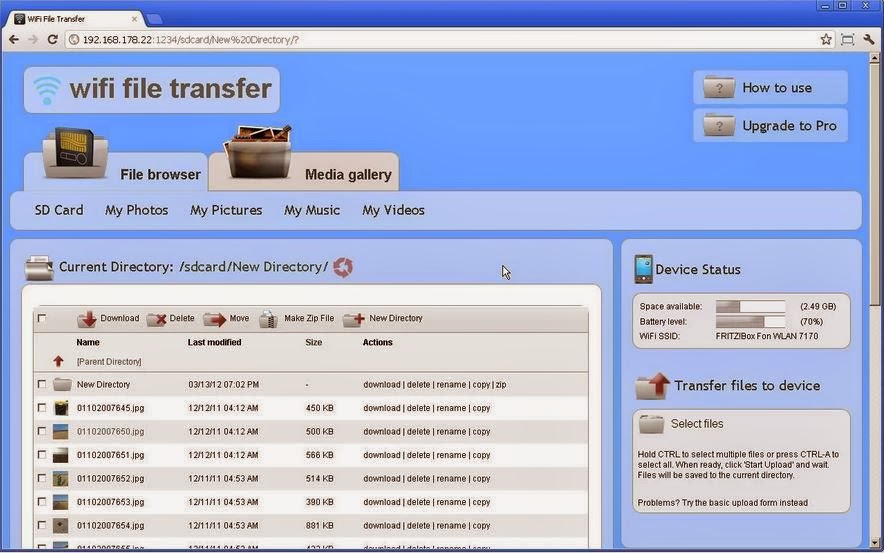 |
| foto7 |
l'interfaccia pur essendo in inglese e' molto intuitiva e per uploadare files sul device Android basta seguire le istruzioni indicate sulla destra dello schermo (in pratica si puo' accedere alle cartelle locali del dispositivo a cui ci si e' connessi, si seleziona/no il file/s e si trasmettono al device Android);
invece per scaricarne uno o piu' dal device Android basta flaggare il/i file/s che compaiono nella schermata principale dell'interfaccia web e premere in alto 'DOWNLOAD' per avviare il download.
Come nel caso di AirDroid, molto piu' semplice a farsi che a dirsi, provate e vedrete.
Per qualsiasi dubbio, perplessita' o critica potrete contattarmi tramite l'apposito form presente sul blog in alto a destra.
Sperando di esservi stato, anche solo in parte, utile vi ringrazio per la vostra attenzione, a presto!!!
di Alessandro Proietti.
QR code per il download:
di Alessandro Proietti.
QR code per il download:




Nessun commento:
Posta un commento